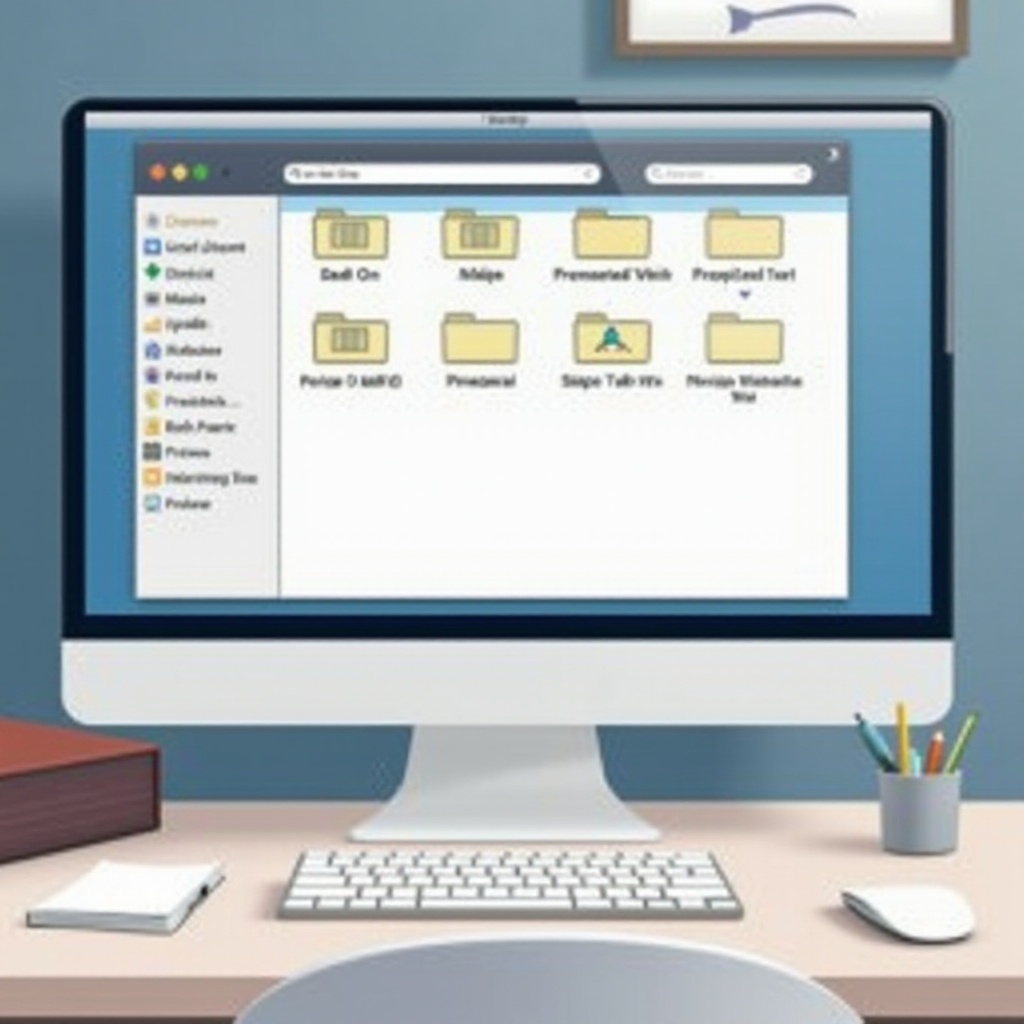Wprowadzenie
Doświadczanie problemów z Amazon TV Stick może być niezwykle frustrujące, szczególnie gdy przerywa to Twoje streamowanie. Mimo że jest to niezawodne urządzenie, TV Stick czasami może się zepsuć, utrudniając rozrywkę. Pozytywną wiadomością jest to, że wiele z tych problemów można rozwiązać za pomocą kilku prostych poprawek. Ten przewodnik przedstawia typowe problemy związane z Amazon TV Stick i oferuje praktyczne rozwiązania, aby przywrócić przyjemność z oglądania. Od podstawowych napraw po bardziej zaawansowane metody rozwiązywania problemów, zapewnij płynne działanie urządzenia, postępując zgodnie z naszym kompleksowym przewodnikiem.

Identyfikacja typowych problemów z Amazon TV Stick
Zanim przystąpisz do rozwiązywania problemów, kluczowe jest zidentyfikowanie konkretnych wyzwań, z jakimi zmaga się Twój Amazon TV Stick. Typowe problemy obejmują:
- Problemy z zasilaniem: TV Stick nie włącza się lub wyświetla błąd.
- Błędy HDMI: Problemy z wyjściem wideo lub nierozpoznane wejście.
- Problemy z łącznością: Niemożność połączenia z Wi-Fi lub częste przerwy w połączeniu.
- Awaria aplikacji: Aplikacje się zawieszają lub nie mogą streamować treści.
- Błędy oprogramowania: Urządzenie może się zawiesić lub spowolnić.
Rozpoznanie charakteru tych typowych problemów pomaga usprawnić proces rozwiązywania problemów, umożliwiając ukierunkowane i skuteczne rozwiązania.

Podstawowe kroki rozwiązywania problemów
Po zidentyfikowaniu problemu, proste kroki mogą często naprawić najczęstsze problemy. Zbadajmy niektóre podstawowe kroki rozwiązywania problemów.
Sprawdzanie źródeł zasilania
Upewnienie się, że Twój Amazon TV Stick jest odpowiednio zasilany, jest kluczowe:
- Upewnij się, że kabel USB jest zabezpieczony do adaptera zasilania.
- Używaj dostarczonego adaptera zasilania Amazon dla optymalnego działania.
- Wypróbuj inne gniazdko, jeśli obecne wydają się niesprawne.
Kontrola połączeń HDMI
Stabilne połączenie HDMI jest kluczowe dla wspaniałego doświadczenia wideo:
- Upewnij się, że kabel HDMI jest ciasno podłączony zarówno do telewizora, jak i urządzenia.
- Wypróbuj inny port HDMI, jeśli obecny nie działa poprawnie.
- Sprawdź z innym kablem HDMI, aby wyeliminować możliwość wadliwego kabla.
Rozwiązywanie problemów z łącznością internetową
Nieprzerwane streamowanie opiera się na solidnej łączności Wi-Fi.
Ponowne łączenie z Wi-Fi
Reset sieci często pomaga rozwiązać problemy z połączeniem:
- Przejdź do Ustawienia > Sieć na Twoim TV Stick.
- Zlokalizuj swoją sieć Wi-Fi i wybierz opcję Zapomnij Sieć.
- Przeskanuj ponownie i połącz się ponownie, ponownie wprowadzając hasło do sieci.
Poprawa wydajności sieci
Rozkoszuj się ulepszonym strumieniowaniem poprzez ulepszenie wydajności sieci:
- Przenieś router bliżej lub użyj przedłużacza Wi-Fi.
- Zminimalizuj ruch w sieci, ograniczając zużycie pasma przez inne urządzenia.
- Regularnie restartuj modem i router, aby zapewnić mocną siłę sygnału Wi-Fi.
Rozwiązywanie problemów z aplikacjami i streamowaniem
Prawidłowe działanie aplikacji i oprogramowania w dużej mierze zależy od doświadczenia oglądania.
Aktualizowanie oprogramowania i aplikacji
Aby uniknąć błędów zgodności, aktualizacje są niezbędne:
- Nawiguj do Ustawień > My Fire TV > Około i Sprawdź Aktualizacje.
- Zaktualizuj poszczególne aplikacje przez sklep z aplikacjami w Twoim TV Sticku.
Czyszczenie pamięci podręcznej i danych aplikacji
Zgromadzone dane mogą powodować nieefektywność aplikacji:
- Przejdź do Ustawienia > Aplikacje > Zarządzaj Zainstalowanymi Aplikacjami.
- Wybierz problematyczną aplikację.
- Kliknij Wyczyść Pamięć Podręczną, a jeśli to konieczne, Wyczyść Dane.

Zaawansowane techniki rozwiązywania problemów
Dla uporczywych problemów, mogą być wymagane zaawansowane kroki rozwiązywania problemów.
Przeprowadzanie restartu fabrycznego
Przywrócenie ustawień fabrycznych może rozwiązać ciągłe problemy:
- Przejdź do Ustawienia > My Fire TV > Przywróć ustawienia fabryczne.
- Potwierdź, aby kontynuować, mając na uwadze, że wszystkie dane zostaną usunięte.
Wykorzystywanie zasobów wsparcia Amazon
Gdy masz wątpliwości, wsparcie Amazon pozostaje nieocenione:
- Znajdź szczegółowe artykuły wsparcia na stronie internetowej Amazon.
- Skontaktuj się z obsługą klienta Amazon po dalszą pomoc.
Wskazówki dotyczące konserwacji dla długoterminowej wydajności
Regularna konserwacja zapewnia optymalne funkcjonowanie Twojego urządzenia:
- Regularne aktualizacje oprogramowania i aplikacji zapobiegają problemom z kompatybilnością.
- Okresowo restartuj urządzenie, aby złagodzić tymczasowe problemy.
- Zadbaj o to, aby urządzenie było czyste i dobrze wentylowane, aby uniknąć przegrzewania się.
Wniosek
Rozwiązywanie problemów z Amazon TV Stick nie powinno być przytłaczające. Przestrzegając opisanych kroków rozwiązywania problemów i konserwacji, większość problemów będzie łatwa do zaradzenia, zapewniając płynne doświadczenie strumieniowe. Pamiętaj zawsze, że regularna konserwacja urządzenia znacząco zmniejsza przyszłe problemy. Jeśli mimo tych wysiłków problemy nadal występują, obsługa klienta Amazon pozostaje niezawodnym źródłem pomocy.
Najczęściej zadawane pytania
Jak zrestartować Amazon TV Stick?
Aby zrestartować, przejdź do Ustawienia > Mój Fire TV > Restartuj. Ta czynność często łagodzi drobne problemy z urządzeniem.
Dlaczego mój Amazon TV Stick ciągle buforuje?
Buforowanie zazwyczaj wskazuje na słabe połączenie internetowe. Poprawa prędkości sieci lub zmniejszenie jednoczesnego użycia przez inne urządzenia może to złagodzić.
Czy uszkodzony kabel HDMI może wpłynąć na działanie mojego TV Stick?
Tak, uszkodzony kabel HDMI może pogorszyć jakość wyjścia wideo. Testowanie z innym kablem może naprawić problemy z wydajnością.